- Автор Abigail Brown [email protected].
- Public 2023-12-17 06:54.
- Акыркы өзгөртүү 2025-06-01 07:17.
Бул макалада булуттагы сактоо кызматтары, Windows 10 Сүрөттөр колдонмосу, File Explorer жана электрондук почта менен кабарлашуу колдонмолору аркылуу iPhone'дон компьютерге сүрөттөрдү импорттоонун эң оңой ыкмалары көрсөтүлгөн. Ошондой эле, албетте, сүрөттөрдү iPhone'дон Mac'ке да өткөрө аласыз.
ОнеDrive менен iPhoneдон компьютерге сүрөттөрдү кантип импорттоо керек
Азырынча, iPhone'дон компьютерге сүрөттөрдү жүктөп алуунун эң оңой жолу - бул Microsoftтун OneDrive сыяктуу булут кызматын колдонуу. Алгачкы орнотуудан кийин, бул ыкма сиздин iPhone'уңузга бардык iPhone сүрөттөрүңүздү жана видеолоруңузду Windows 10 компьютериңизге автоматтык түрдө зымсыз синхрондоштурууга мүмкүндүк берет, андыктан кабелдерди туташтыруу же файлдарды кол менен көчүрүү жөнүндө кабатыр болбоңуз.
-
IPhone'уңузга OneDrive колдонмосун орнотуп алгандан кийин, аны ачып, Бардык сүрөттөргө кирүүгө уруксат берүү баскычын таптаңыз.
OneDrive көпчүлүк Windows 10 түзмөктөрүндө автоматтык түрдө орнотулгандыктан, аны компьютериңизге жүктөп алуунун кереги жок.
-
OneDrive'га Windows 10 компьютериңизде колдонгон Microsoft каттоо жазуусу менен кириңиз жана жогорку сол бурчтагы профиль сүрөтүңүздү таптаңыз.
Эгер iPhone'уңузда Microsoft Teams же Word сыяктуу башка Microsoft кызматтарын же колдонмолорун колдонсоңуз, OneDrive'га автоматтык түрдө киришиңиз мүмкүн.
-
Таптоо Орнотуулар.

Image - Таптоо Камерага жүктөө.
- Камерага жүктөө функциясын күйгүзүү үчүн которгучту таптаңыз.
-
Дайындарды сакташыңыз керек болсо жана Wi-Fi'га туташканда медиа жүктөлүп берилсин десеңиз Мобилдик тармакты колдонуңуз. Эгер iPhone'уңузга жаздырган видеолоруңузду компьютериңизге өткөрүүнү кааласаңыз, Видеолорду кошуу күйгүзүңүз.

Image -
Сүрөттөрүңүз жана видеолоруңуз тандалган болсо, эми Microsoftтун OneDrive серверлерине жүктөлүп башташы керек. Андан кийин алар туташкан Windows 10 түзмөгүңүз күйгүзүлүп, интернетке туташаар замат жүктөлүп алынат.
Жүктөлүп алынган медиа OneDrive > Pictures > Camera Roll папкасында жеткиликтүү болушу керек синхрондоштуруу аяктагандан кийин компьютериңизде.
OneDrive Windows 10 операциялык тутуму менен алдын ала орнотулгандыктан ыңгайлуу болгону менен, Dropbox сыяктуу башка көптөгөн булут кызматтары да мобилдик колдонмолорунан камераны жүктөө функцияларын сунуштайт.
Сүрөттөрдү iPhoneдон компьютерге Сүрөттөр колдонмосу менен кантип жүктөө керек
Сүрөттөрдү iPhone'дон Windows 10го импорттоонун дагы бир кеңири таралган жолу - Windows 10 Сүрөттөр колдонмосун колдонуу. Башында бул бир аз татаал болушу мүмкүн, анткени компьютериңиз iPhone'уңуздун сактагычынын мазмунун окуй электе iTunes колдонмосун жүктөп алып, орнотуп, iPhone'уңузду iTunes ичинде каттоону талап кылат.
Бул жерде Windows 10 Сүрөттөр колдонмосу менен iPhone'дон компьютерге сүрөттөрдү кантип өткөрүү керек.
-
Эгер сиз али боло элек болсоңуз, Windows 10 түзмөгүңүзгө бекер iTunes тиркемесин жүктөп алып, орнотуңуз, iPhone'уңузду iTunes аркылуу USB аркылуу компьютериңизге туташтырыңыз жана экранда көрсөтүлгөн нускамаларды аткарып смартфонуңузду каттаңыз.
Бул iTunes/iPhone орнотуу процессин бир гана жолу аткарышыңыз керек болот.
- Windows 10 Фото колдонмосун ачыңыз.
-
Чыкылдатыңыз Импорттоо.

Image -
Чыкылдатыңыз Туташкан түзмөктөн.

Image Сүрөттөрдөн ката билдирүүсүн алсаңыз, iTunes'ту кайра ачып, Apple ID'иңиз менен киргениңизди текшериңиз.
-
Сүрөттөр колдонмосу iPhone'уңузду компьютериңизге өткөрүү үчүн медианы сканерлей баштайт.

Image Колдонмого iPhone'уңуздагы сүрөттөр менен видеолорду табуу бир нече мүнөт талап кылынышы мүмкүн; биринчи бир нечесин тапкандан кийин, калганын тез сканерлейт.
-
IPhone'уңуздагы Windows 10 түзмөгүңүзгө көчүргүңүз келген бардык сүрөттөрдү тандаңыз.

Image Эгер аларды компьютериңизге көчүргөндөн кийин iPhone'уңуздан жок кылгыңыз келсе, Импорттон кийин түпнуска нерселерди өчүрүү дегендин жанындагы кутучаны белгилеңиз.
-
Өткөрүүнү баштоого даяр болгондо, Импорттоо баскычын басыңыз.

Image -
Сүрөттөрүңүз iPhone'уңуздан компьютериңизге которулгандан кийин, сизге процесс аяктагандыгы тууралуу билдирүү көрсөтүлөт.

Image Кабарда сүрөттөрдүн компьютериңиздеги жайгашкан жерине шилтеме көрсөтүлөт, аны Windows 10'дун File Explorer менен көрүү үчүн колдонсоңуз болот, бирок Сүрөттөр колдонмосу импорттолгон медиаңыздын баарын көрсөтөт.
Сүрөттөрдү iPhoneдон компьютерге File Explorer аркылуу кантип өткөрүү керек
Эгер сизге Сүрөттөр колдонмосун колдонуу жакпаса, анда сиз адатта түзмөгүңүздөгү папкаларды серептөө үчүн колдонгон негизги Windows 10 File Explorer куралы аркылуу iPhone'уңуздан компьютериңизге сүрөттөрдү жүктөп алсаңыз болот.
Жогоруда көрсөтүлгөн Сүрөттөр колдонмосу ыкмасы сыяктуу эле, Windows 10 түзмөгүңүз смартфонуңуздун мазмунун окуй электе, бекер iTunes колдонмосун жүктөп алып, орнотуп, iPhone'уңузду ага туташтырыңыз керек.
iTunes'ду орнотуп, орноткондон кийин, File Explorerди ачыңыз, ага Баштоо менюсундагы Документтер шилтемеси аркылуу кирип, Бул PC >Apple iPhone > Ички сактагыч > DCIM сүрөттөрүңүз менен видеолоруңузга кирүү үчүн.
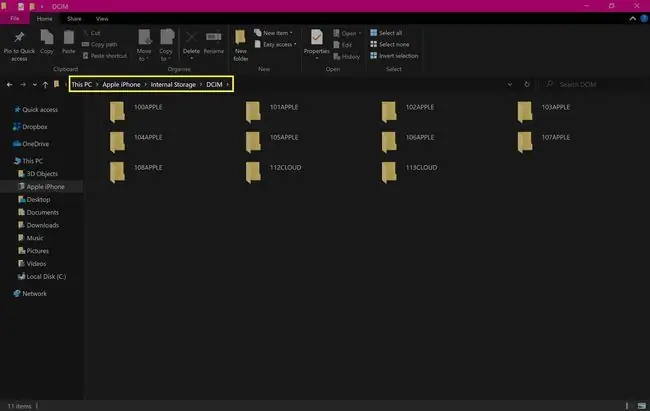
Сиздин iPhone сүрөттөрүңүз бир нече папкаларда болушу мүмкүн, бирок азыр сиз каалаган сүрөттөрдү таап, аларды Windows 10 компьютериңиздеги башка папкага көчүрүү керек.
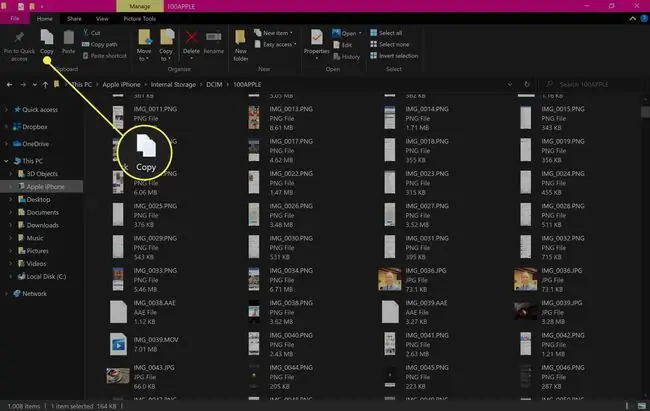
Электрондук почта жана кабарлашуу колдонмолорун колдонуу менен iPhone'дон Windows 10го сүрөттөрдү импорттоо
Эгер сиз булут кызматтарынын күйөрманы болбосоңуз же кошумча колдонмолорду жүктөп алгыңыз келбесе, электрондук почта аркылуу сүрөттөрдү iPhone'дон компьютерге эски ыкма менен өткөрө аласыз.
Сизден болгону iPhone'уңузда электрондук кат түзүп, ага сүрөттөрүңүздү тиркөөнү, электрондук катты өзүңүзгө жөнөтүүнү жана Windows 10 компьютериңизден электрондук катты текшериңиз.
Электрондук каттарды бир эле электрондук почта дарегинен жана дарекке жөнөтө аласыз. Сүрөттөрүңүздү ушинтип өткөрүү үчүн бир нече аккаунттарды башкаруу жөнүндө кабатыр болбоңуз.
Дагы бир альтернатива - iPhone чат колдонмосунда сүйлөшүүгө сүрөттөрүңүздү кошуп, аны компьютериңизде Windows 10 версиясында ачуу. Компьютериңизде сүйлөшүүнү ачкандан кийин, андагы бардык сүрөттөрдү жүктөп алсаңыз болот.
WhatsApp, Instagram жана Facebook Messenger сыяктуу колдонмолорду жүктөп алуу үчүн Windows 10 версиялары акысыз. Бирок, көпчүлүк кызматтарда каалаган браузерден кире турган веб версиялары бар.






